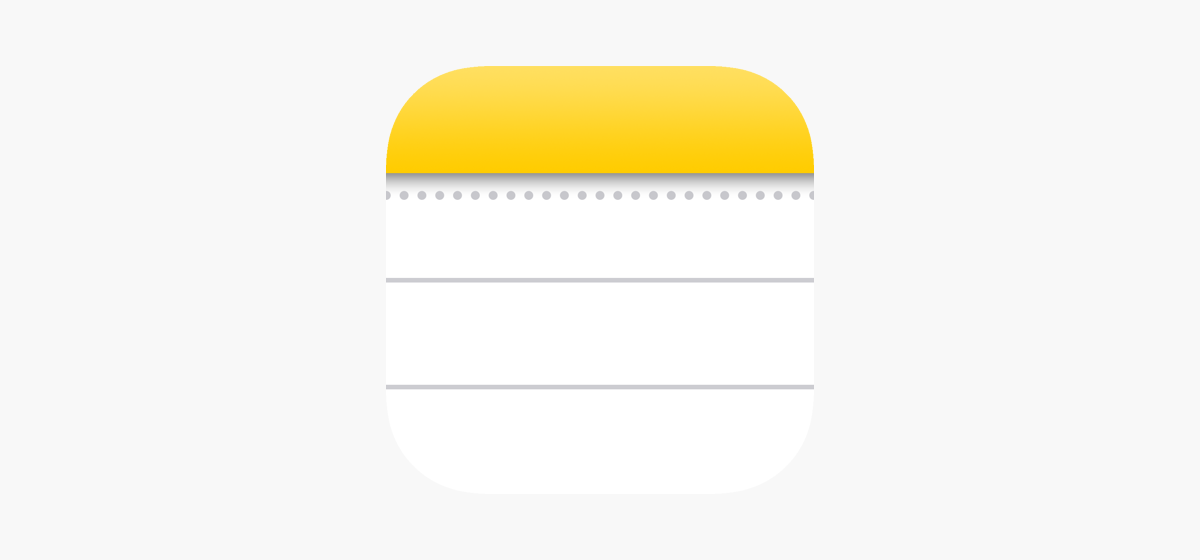
Полезные жесты для работы с текстом на iPhone
в iCases BlogЧасто работаете с текстом на своем iPhone? Этот материал поможет разобраться как упростить исправление ошибок и работу с текстами на своем смартфоне.
iPhone — наиболее удобный смартфон для различных видов работы, особенно с текстами. Разработчики с каждым обновлением iOS добавляют некоторых крутые фишки для работы в редакторе. Про наиболее популярные, функциональные и удобные рассказываю в материале.
Функциональные жесты для выделения текста
- Выделения слова. Если во время редактирования текста вы заметили, что одно слово хотите изменить или же удалить, просто тапните по нем два раза и слово выделится, далее можете выполнять все правки, что задумали.
- Выделение абзаца. Если же нужно сделать некоторые правки с целым абзацем — быстро трижды тапните на любое слово в нем и магия случится. Далее вы так же как и со словом можете выполнять любые правки.
Перемещения курсора
Перемещения курсора — одно из наиболее нужный и часто используемых возможностей, ведь напечатать не ту букву, или же вовсе ее пропустить, мы можем часто. Исправить эту неприятность без удаления всего слово или же предложения легко — зажмите пробел на клавиатуре и переведите курсор в нужное место, далее выполняйте исправления.
Жесты iOS для повтора и отмены действий
- Повтор действия чаще всего выполняют в случаи случайного удаления части текста. Для того чтобы вернуть пропажу на свое место — нужно три раза тремя пальцами смахнуть слева направо. И тут происходит магия, текст возвращается на место.
- Отменить действия. Чтобы выполнить эту функцию, нужно произвести смахивание тремя пальцами справа налево. Так же выйдет и удалить слово, которое только что было введено.
Панель для редактирования текста
С выходом последних iOS разработчики операционной системы для быстрого взаимодействия добавили специализированную панель. Для ее активации пользователю нужно на экран нажать тремя пальцами, а перед нажатием выделить несколько слов способом написанным выше.
Жесты для работы с буфером обмена iOS
- Копирование текста. Для этого после выделения одного или нескольких слов можно использовать трёхпальцевый щипок. Кстати, этот же приём работает и с другими объектами.
- Вставка текста. Если необходимая информация уже находится в буфере обмена, можно развести три пальца на экране, и он тут же будет вставлен в место расположения курсора.
- Перемещение текста. Чтобы произвести это действие, выделенное слово или несколько сначала нужно вырезать. Для этого трёхпальцевое сведение нужно быстро осуществить дважды.
ВАЖНО! Изначально может быть непривычно использовать названый функционал, но со временем использования все действия будут выполниться интуитивно и не будут занимать много времени для редактуры и написания текстов.










